Wie und wo stelle ich Rechnungsoptionen ein?
1. Gehen Sie bitte zum Einstellungsmenü.
Das Einstellungsmenü befindet sich in der linken Navigation.
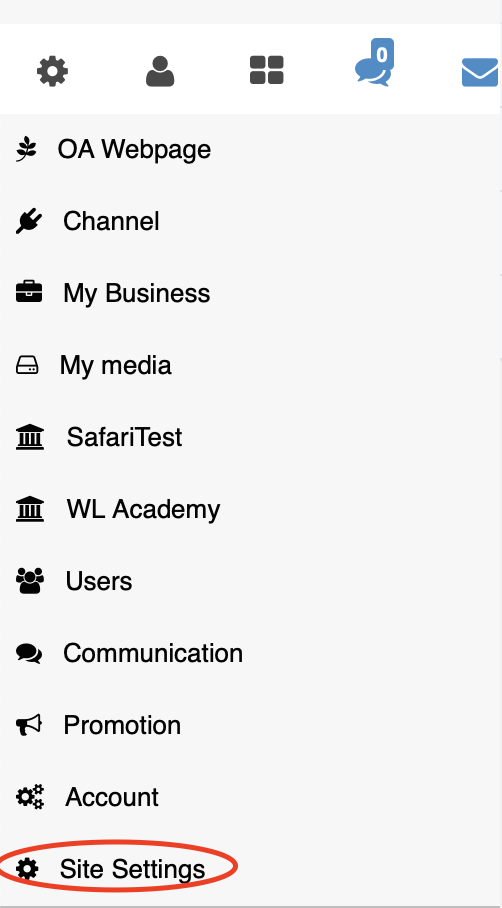
2. Klicken Sie auf "Billing" / "Rechnungen"
Sie sehen nun folgende Optionen:
2.1 Basis Einstellungen
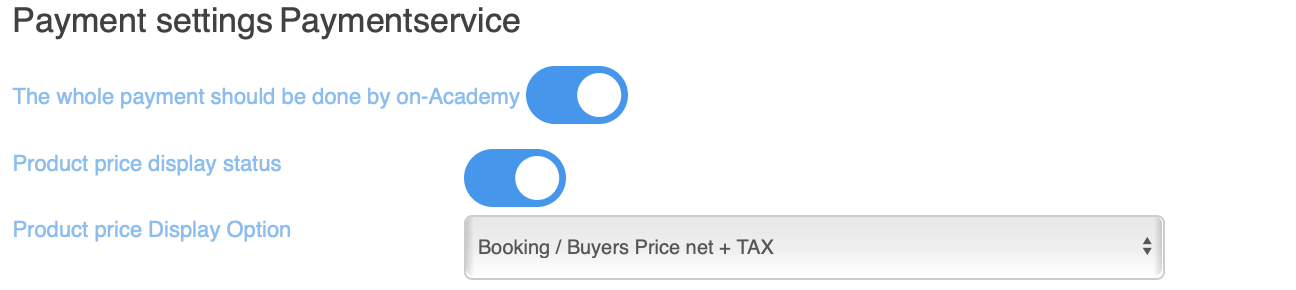
2.1.1
Mit der ersten Einstellung "The whole Payment should be done by onAcademy" / "Der gesamte Zahlungsprozess soll durch onAcademy getätigt werden" regeln Sie ob Sie oder onAcademy die Zahlungen ausführen soll.
In dem Fall, dass Sie selber die Zahlungen ausführen möchten (A) benötigen Sie nachfolgende Infos.
2.1.2
Product Price Display Status / Preisanzeige
Sollen die Preise grundsätzlich öffentlich gezeigt werden?
2.1.3
Product Price Display Option / Preisanzeige Variante
Zwei Optionen stehen Ihnen hier für die Ansicht der Preise zu Verfügung:
> Anzeigetext nach dem Preis "Inkl. Mwst"
> Anzeigetext nach dem Preis " zzgl, Mwst"
Wichtig: Den Preis je Produkt und deren Steuern regeln Sie je Produkt in der Produktkonfiguration
2.2 Rechnungsangaben
BItte füllen Sie hier Ihre Rechnungsinhalte ein. Sie können zudem definieren, ob eine Rechnung direkt nah Kauf angezeigt und/ oder versendet werden soll.
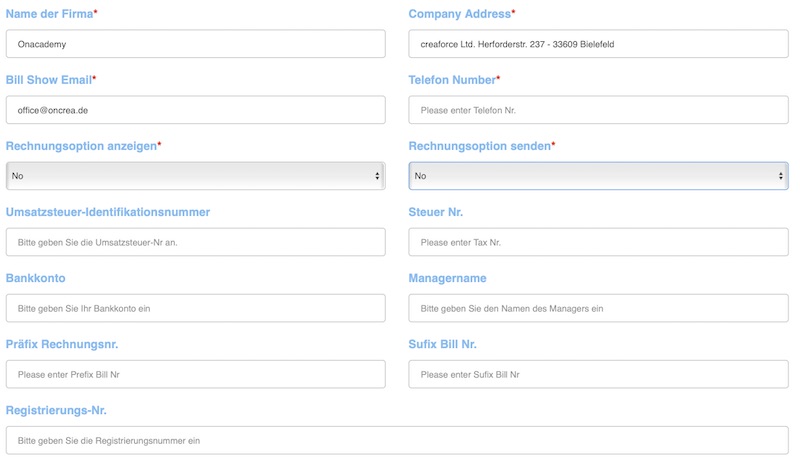
2.4 Kauf Bestätigungstext

Geben Sie hier Ihren Wunschtext zur Kaufbestätigung ein
2.5 Rechnungsfreitext

Geben Sie hier Ihren Freitext ein, der auf den Rechnungen erscheinen soll. Bspw. Werbung für ein weiteres Produkt oder ein persönliches Danke...
2.6 Steuern
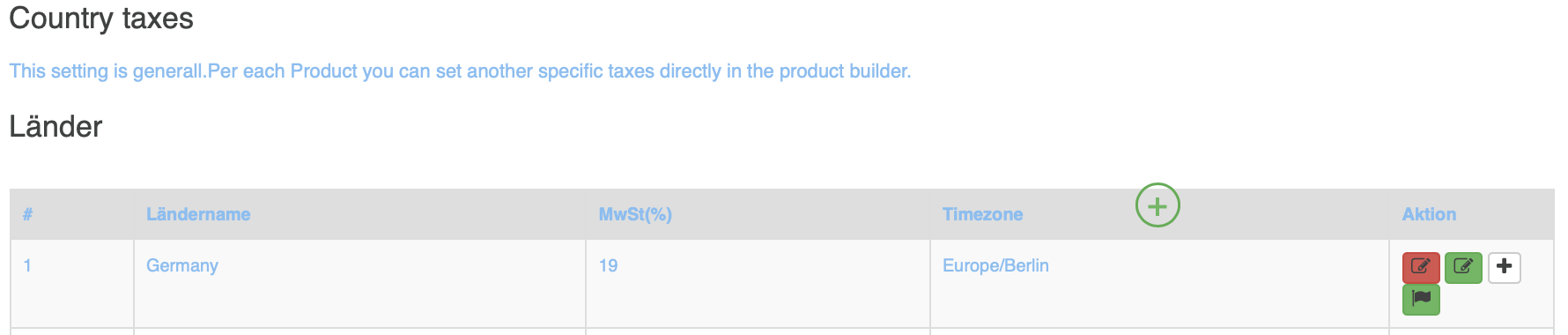
Geben Sie hier die Steuerwerte je Land / Region ein. Diese Steuerwerte können zusätzlich je Produkt noch variable gestaltet werden. Bei den Eingaben hier handelt es sich um Standard Werte. Im Produkterstellungsprozess könenn Sie dann Abweichungen dazu bestimmen (Je Produkt)
